Wskazówka dotycząca programu Outlook: przypisywanie określonych dźwięków alertów do kontaktów
Biuro Microsoft Perspektywy / / March 18, 2020
Funkcja w programie Outlook przypisuje określone dźwięki alertów do określonych kontaktów. Ułatwia to określenie, która wiadomość wymaga Twojej uwagi i kiedy.
Klient stacjonarny Microsoft Outlook oferuje wiele opcji dostosowywania do codziennych potrzeb i pomaga w zarządzaniu skrzynką odbiorczą. A jedną fajną funkcją jest przypisywanie określonych dźwięków alarmowych do określonych kontaktów. Ułatwia to ustalenie, która osoba skontaktowała się z Tobą, gdy jesteś zajęty przy biurku, i czy musisz od razu zająć się wiadomością.
Uwaga: To nie jest nowa funkcja, możesz to zrobić również w programie Outlook 2007, zagłębiając się w Ustawienia. Ale proces ten jest znacznie łatwiejszy w programach Outlook 2013 i 2010.
Przypisz określony dźwięk alarmu dla kontaktów programu Outlook
Aby przypisać konkretny dźwięk alertu do kontaktu, musisz utworzyć nową regułę. Kliknij prawym przyciskiem myszy e-mail kontaktu, dla którego chcesz ustawić konkretny dźwięk, i wybierz Reguły> Utwórz regułę z menu kontekstowego.
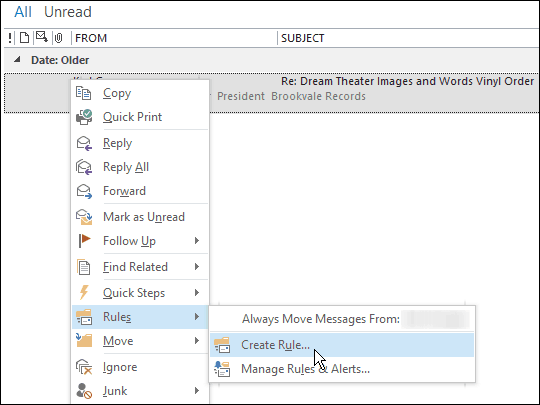
Spowoduje to otwarcie okna Utwórz regułę, w którym możesz wybrać kontakt i inne kryteria, które chcesz otrzymywać po otrzymaniu wiadomości e-mail. Następnie zaznacz „Odtwórz wybrany dźwięk”, a następnie naciśnij przycisk Przeglądaj.
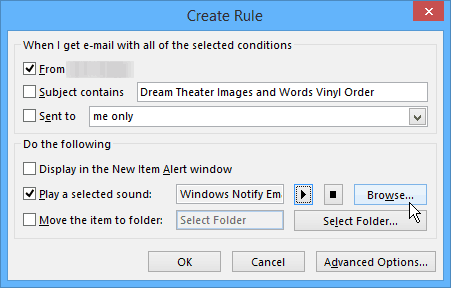
Następnie wybierz plik dźwiękowy, którego chcesz użyć. Automatycznie otworzy się folder multimediów systemu Windows, w którym możesz wybrać domyślny dźwięk. Jeśli chcesz usłyszeć, jak brzmi plik, wybierz go i kliknij przycisk odtwarzania w oknie Utwórz regułę pokazanym powyżej. Oczywiście zawsze możesz wybrać inny plik WAV, ale powinien on być krótki i słodki. ale jeśli chcesz być denerwujący dla współpracowników, wybierz popularną piosenkę, która utknie im w pamięci na cały dzień.
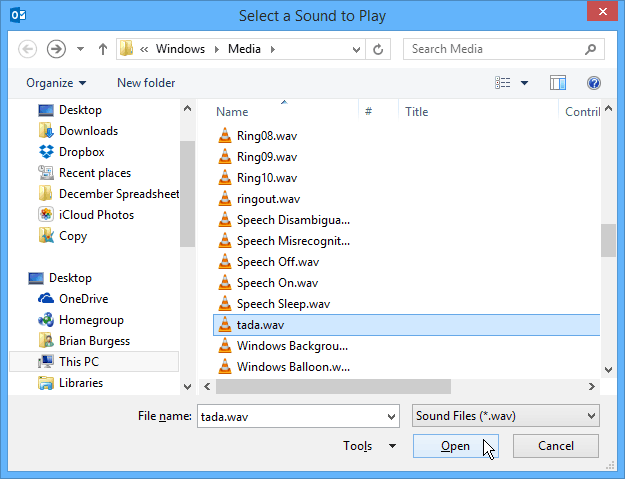
Po usłyszeniu dźwięku alertu kliknij OK w oknie dialogowym Sukces i możesz zacząć.
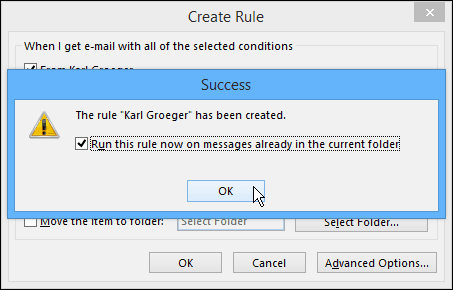
Kroki konfiguracji określonych dźwięków dla kontaktów w Outlook 2010 jest taki sam jak 2013.
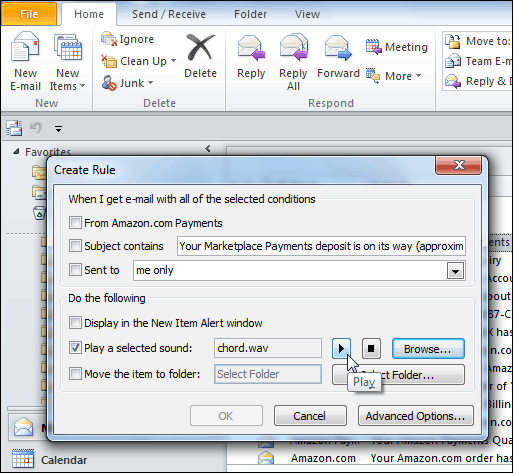
Jeśli mieszkasz Perspektywy przez cały dzień w pracy lub w biurze domowym wiesz, że niektóre e-maile są ważniejsze niż inne, a to pozwala wiedzieć, kiedy coś wymaga Twojej natychmiastowej uwagi, czy nie. Możesz przypisać różne dźwięki do każdego kontaktu, który chcesz. Być może chcesz po prostu użyć jednego, aby wiedzieć, że szef czegoś potrzebuje, lub kilku, aby pomóc rozróżnić priorytet kontaktów.


